10大技巧拍摄秋季生态
2022-09-13翻译王雷编辑姚燚垚
翻译:王雷 编辑:姚燚垚
金九银十,又到了一年之中最适合拍照的秋季,本期技法专辑,请跟随 Jon Adams 一起打磨你的摄影技巧吧!
1 五彩华盖
使用广角镜头躺在地上仰拍,从熟悉的场景中选取有趣的视角。使用偏振镜强化天空和树叶的颜色,并通过构图让树木向中心倾斜。
对焦于树干的三分之一处,并将光圈设为 F11 或近似的数值,保证整个画面的锐利度。
F11,1/200 秒,ISO 200

2 使用 HDR 拍摄季节性场景

如果你用手持方式拍摄HDR 包围照片,一定要确保最低快门速度不能太慢,否则会导致相机震动。
逆光拍摄时,场景的亮度范围往往会超过相机在单次曝光中的处理能力。但是通过拍摄欠曝、过曝以及“正常”曝光值的照片,就能记录下全部影调范围,然后将这些照片合成在一起,从后得到高动态范围图像。
HDR 图像有时会有点处理过头,但是通过本章介绍的方法,你就能够利用 3 个 RAW 文件制作出效果非常自然的图像,牢牢锁住场景中的全部细节。

选择相机的 RAW 模式,然后开启相机的自动曝光包围(AEB)功能。以 3 张为一组,相互间隔 2挡曝光量,以便覆盖场景中的影调范围。

在光圈优先模式下,对场景构图并连拍 3 张照片,不要移动相机。三脚架是理想的支撑平台,但是如果能尽量保持稳定,也可以手持拍摄。

在屏幕上回放拍摄的一系列照片,来回查看每张照片是否有轻微的移动。如果你是手持拍摄,可以多拍几组以防万一。

将照片传到你的电脑上,按住Ctrl/Cmd 点击 3 张照片将它们选中,然后在其中一长照片上用右键点击,选择打开方式 >Photoshop CC。照片将被加载到 Camera Raw 的幻灯片中,单击它旁边的四行图标并选择所有,然后再次点击选择合成为HDR。
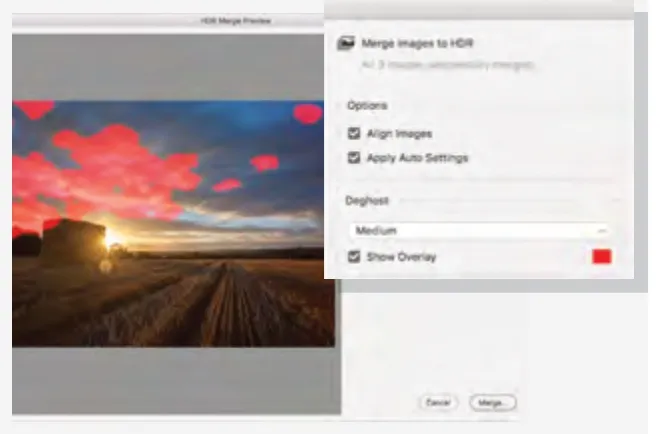
在 HDR 合成预览中,确保对齐图像和自动色调都被勾选,并将去除鬼影的强度设为中。显示重叠会显示监测出照片之间发生移动的区域。点击合并,然后保存文件。
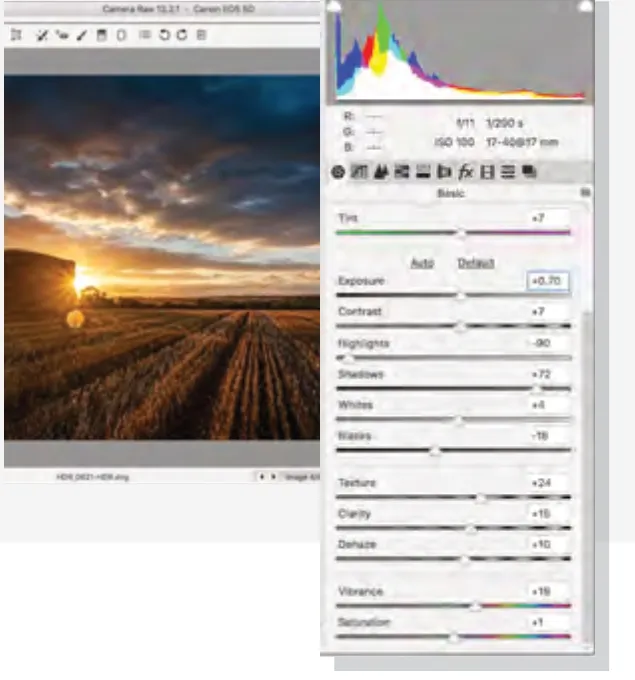
在界面中将会显示一个新的RAW 文件。它是由 3 个源图像混合而成,现在曝光具有了更大的范围+/-10 挡,而不是通常的 +/-4 挡。合成文件时选中的自动色调选项能够产生效果很自然的图像,但是你也可以用面板中的各项滑块进行任何不同于原设定的设置。
这项技术如此快捷易用,以至于当你面对不够理想的曝光条件时,都可以拍摄一组 HDR 照片。你并不总是需要它,因为常规的RAW 文件已经能够提供巨大的调整幅度了,但是用-2、0 与 +2挡曝光拍摄 3 张一组的曝光序列,让你拥有了选择权,当你需要的时候可以将文件处理为 HDR 效果。不论在室内或室外,让 HDR成为你拍摄中的固定备选方案,能让你在任何光线条件下获得最佳效果。
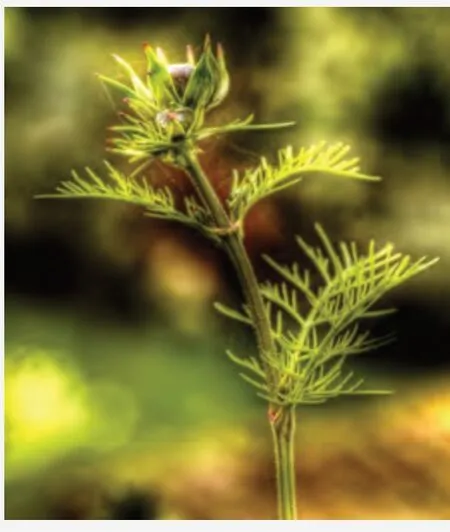
3 炫酷的蘑菇

全世界约有 100 万种真菌,所以你永远不会缺少拍摄对象。只要林地条件适宜,它们就会从腐叶中破土而出。
拍摄真菌意味着要趴低身体、弄脏衣服。它们通常只有几厘米高,一般生长于阴暗潮湿的地方,这使得它们很难被找到。你可以用长焦镜头的长焦端拍摄更大一些的蘑菇,但是对于更小的品种,则需要使用微距镜头或近摄镜。
在拍摄蘑菇时,光线是一个问题,常常需要用一块小反光板或锡箔纸改来变自然光的指向。通过闪光灯、手电筒或 LED灯补光也是很棒的技术手段,因为虽然自然光可能会落在顶部,但下面有趣的纹理和形状通常会处于阴影中。
F8,1/15 秒,ISO 100

使用微距镜头,把相机放在一个迷你三脚架或豆袋上,保证照片清晰锐利。切换到光圈优先模式,光圈 F8 左右、ISO 100,构图并对主体对焦。

为了在场景中创造额外的氛围,将一盏LED 小灯放在主体一侧,补充一些指向性光线。如果觉得有点过,可以在另一侧放一块锡纸反光板将部分光线反射回来。

利用相机的自拍定时器,避免在拍摄过程中移动相机。如果光线太硬,在曝光过程中将 LED 从一侧移到另一侧以柔化阴影。在屏幕上查看拍摄效果。
4 让风光更具纹理质感
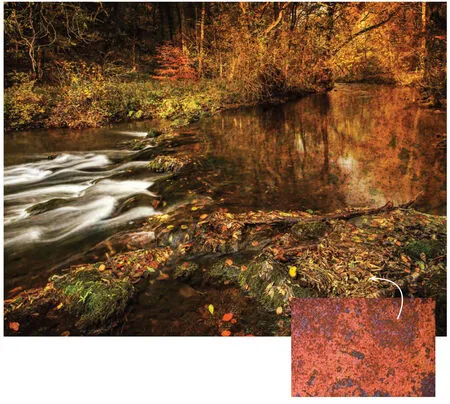
暖色调的秋景让人浮想联翩,但有时外出拍摄,光线并不理想,或是树叶的色彩还没有你想要的那么惊艳,这时就可以将风光照片与适当色调纹理的图像相结合,为最终成片注入新的活力与色彩。
在平时外出拍摄照片时,你可以睁大眼睛仔细寻找有趣的纹理,例如生锈的旧棚屋或金属板,然后拍照留作后用。我们的红色纹理图像只是一个古老的、风化的金属桶的一部分。如果你能把纹理照合成,让深色的纹理显露在外,甚至可以在结合二者时创造出自然的暗角效果。
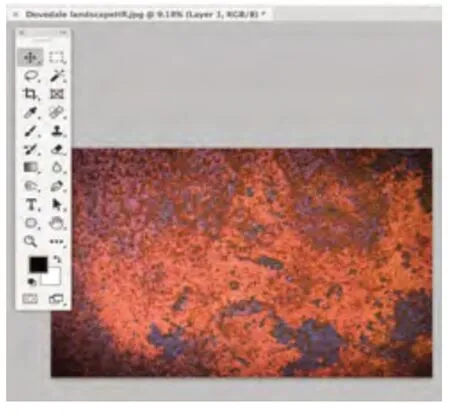
在 Photoshop 中打开风光与纹理的图像。用 Ctrl/Cmd+A 选中纹理,然后 Ctrl/Cmd+C、Ctrl/Cmd+W复制并关闭图像。回到风光照片,按Ctrl/Cmd+V 将纹理图粘贴在风光图的上层。
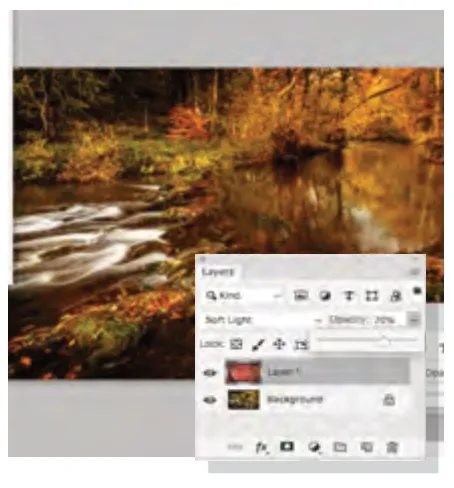
进入窗口>图层,选择纹理图层。点击普通然后向下滚动混合模式以查看其效果。柔光通常是最佳选择。如果需要减少整体效果,则点击不透明度并将滑块向左移动。
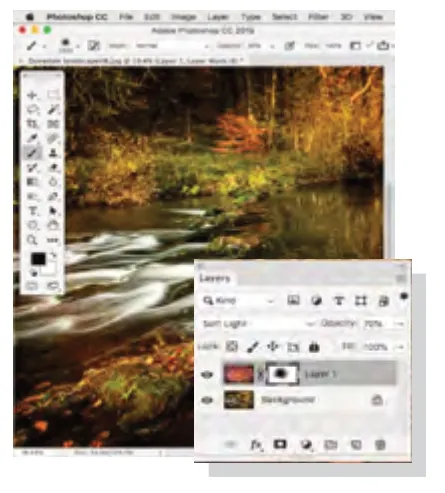
为纹理图层增加图层蒙版,选择圆形软笔刷,在选项栏中降低笔刷的不透明度。将前景颜色设为黑色,然后在所需区域上涂刷,移除其中不需要的纹理。
5 利用动感创造情绪
长曝光通常只有在光线水平足够低时采用,但是只要增加一片 10 挡的 ND减光镜,就能把一张通常需要用1/30秒快门拍摄的图像,拉伸成需要30 秒才能拍到的图像。如果你的相机已经固定在稳固的三脚架上,那么所有静止的元素拍出来都将是清晰的,而任何移动物体,例如云朵或水流都将呈现出模糊效果。
要实现这一点,你需要购买一片专门的 10 挡减光镜,例如我们常见的保谷 Hoya Pro ND 1000 或 Lee Big Stopper 减光镜,得到的照片效果很激动人心。

将相机固定在三脚架上,先不安装滤镜,在光圈优先模式下构图并对焦。记下曝光参数(例如 F11、1/30 秒)。接着切换到手动对焦,选择手动模式并装上滤镜。设置为与之前相同的光圈值,而快门速度增加 10 倍(如30 秒)。这是使用 10 挡减光镜的标准方法。

将滤镜装到镜头上,然后切换到实时取景模式。这样相机就能“看透”滤镜,让你像往常一样对焦和拍摄,前提是快门速度不超过 30 秒。这样比前面的标准方法快捷许多,但会限制快门速度。如果你需要非常长的曝光时间,方法 1 是唯一的方法。
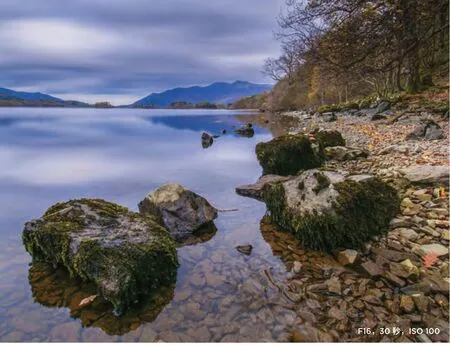

虽然用缓慢而隐蔽的方法可以让你接近动物,但是为了确保对动物的干扰最小,可以用不少于 300mm 焦距的镜头拍摄。如果有超长焦镜头或 2x 增距镜的话更好,焦距越长越好。
使用偏振镜可以减少动物皮毛的反光。尽管长变焦镜头可以使用传统旋入式偏振镜,但更巨大的定焦镜头例如300mm F2.8 则需要特殊的插入式滤镜(如下图所示),因为它们的前组镜片过于巨大了。
与使用三脚架相比,用豆袋或者把外套叠起来垫在镜头下面来提供平衡性,可以让你趴在地上取景拍摄时获得更舒适的位置。确认打开了防抖系统,并在连续对焦模式下拍摄。你可以使用单个激活的自动对焦点,也可以通过小群组对焦点对动物的眼睛进行精确对焦。如果你的拍摄角度正对动物面部,可以对准两眼之间的鼻梁。

F8,1/500 秒,ISO 200为了保持海豹的面部清晰锐利,采用了中等光圈 F5.6 拍摄(如果为了获得额外的景深,F8 更好一些)。使用偏振镜并设置负 2/ 3 挡曝光补偿,避免海豹的皮毛过曝。
6 海岸上的动物
令人叹为观止的野生动物活动都发生在秋季。随着气温在 9 月、10 月和 11 月逐渐变冷,陆地上、海洋中以及天空中开始出现大规模的动物迁徙。这时也是观赏野生动物幼崽的好时机,不妨开始期待这些令人惊叹的动物邂逅体验吧。
当你在户外拍摄野生动物时,为了不打扰它们的生活,长焦镜头是必不可少的,这样才能保持足够的距离。在沙滩上以卧着来保持低姿态,就可以与拍摄对象从眼平高度直接接触,背景也不会受到过多元素的干扰。

专家提示
你可以为高光和阴影指定任何颜色,但互补色,如橙色/蓝绿色、黄色/蓝色或红色/青色往往可以带来最佳效果。
7 电影般的色彩层次
色彩分级是电影和电视剧获得其标志性外观与视觉造型的过程。一些分级员或色彩科学家喜欢用柔和的颜色来获取褪色的效果,有些人则喜欢特定的色调,但大多数人都将一些色调混合在一起,建立特定的调色板和情绪,然后将其贯穿电影的一部分或全部。
Camera Raw 与 Lightroom 的色调分离面板通常用于为单色图像着色,但是只要通过将其应用到常规的彩色 RAW文件中,就可以模拟色彩分级的过程,给你的照片赋予电影版的观感。
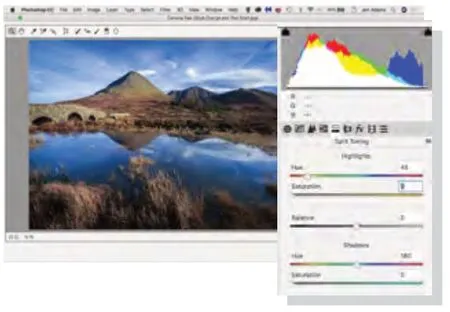
在 Camera Raw 中打开照片,在基本面板中进行调整后选择色调分离并在高光和阴影滑块中设置两种不同的颜色。我们选择了橙色(色调 45)与蓝绿色(色调 190)。
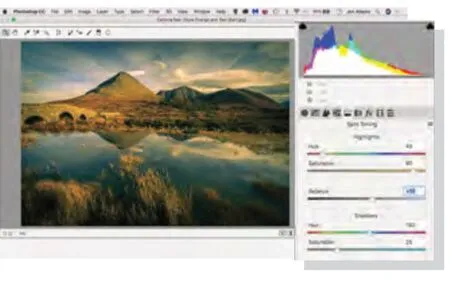
调整两个色调的饱和度,确保它们纵贯整个图像,然后利用平衡滑块决定每个影调开始进入的中断点。点击打开图像进入 Photoshop进一步处理。
8 逆光树叶

复杂的叶子图案是绝佳的拍摄细节的主题。收集一些未受损的叶子,在室内发掘他们的潜力。从网站上买个便宜的灯箱,从下方照亮半透明的树叶。展平的树叶更有利于让整个画面保持锐利度。你需要小心摆放微距镜头,使成像面与拍摄的树叶部分完全平行。
F11,0.5 秒,ISO 100

专业型三脚架的中轴可以在脚管上方水平放置,让竖直向下拍摄变得非常容易。


9 制作三联图
把你的照片作为一组而不是一张张地单独展示,可以让照片讲述更复杂的故事,也能让图像之间相互紧密关联。一组三幅照片被称为三联图。对于季节性拍摄来说,拍摄秋天标志性物品的微距照片可以作为一个很棒的项目。但是在开始添加照片前,首先需要制作一个三联图模板用来放入照片。
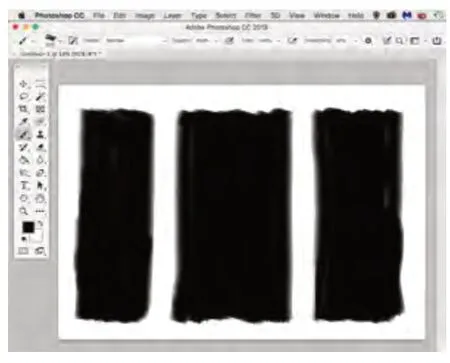
在 Photoshop 中进入文件>新建,创建一个 300ppi 的白色 A4 文档。现在从画笔调色板中选择一支艺术画笔。以黑色作为前景色,绘制 3 个有粗糙边缘的画框。

打开第一张图像,Ctrl/Cmd+A、Ctrl/Cmd+C、Ctrl/Cmd+W、Ctrl/Cmd+V 选择、复制、关闭和粘贴图像到模板中,并将混合模式从正常改为滤色。

按 Ctrl/Cmd+T 让照片适应模板窗口。接下来选择橡皮擦工具清理掉出现在下一画框中的所有边缘,并另外两张照片重复该操作。
10 云雾迷蒙
雾气蒙蒙的早晨是秋季熟悉的景象,虽然它很容易引起共鸣,特别是结合初升的太阳,但要拍好并不容易。这是由于雾的亮度,会“欺骗”你的相机,使整个场景曝光不足。
为了解决这一问题,你必须通过曝光补偿提高曝光,让照片曝光过度。

在雾天先试着拍摄一张照片,通过液晶屏查看相机对雾的表现如何。这时拍出的照片很有可能会出现曝光不足,无法呈现出你看到的场景,拍出云雾迷蒙的氛围。

为了给照片“增亮”,按住曝光补偿控制按钮,设置正的补偿值(可以试试 +1.0 挡)。接下来重新拍摄,再次查看,如果必要的话重复上述步骤。

